Exporter ou importer un certificat S/MIME
Des applications et des programmes dans Windows utilisent les certificats du dossier Magasin de certificats de Windows. Les produits Mozilla, quant à eux, stockent les certificats SSL dans leur propre dossier (chaque programme a son dossier). Cet article explique comment exporter/importer les certificats d'un système à l'autre.
Les programmes utilisent les certificats stockés dans :
- Dossier du système Windows
- Applications de Mozilla
- Linux, Unix
Chaque système dispose d'un dossier de certificats qui sont disponibles pour les applications. Sous Windows, pratiquement toutes les applications utilisent le magasin de certificats de Microsoft Windows. Les applications Mozilla (Firefox et Thunderbird) sauvegardent les certificats dans le Gestionnaire de certificats (qui n'est pas partagé) et consultent sa propre liste d'autorités de certification racines de confiance.
Si vous avez téléchargé le certificat avec Firefox, il sera disponible pour Firefox, mais Outlook ou Chrome ne le trouveront pas automatiquement. Il faut alors exporter le certificat et l'importer dans le magasin de certificats de Microsoft Windows.
Comment exporter un certificat S/MIME sous Windows
Pour exporter un certificat, démarrez la Console de gestion Microsoft (MMC). Ouvrez le Gestionnaire de certificats par le menu Démarrer, tapez "MMC" et confirmez pour ouvrir. Sélectionnez Fichier → Ajouter/Supprimer un composant logiciel enfichable… Sélectionnez Certificats → Ajouter → OK. Les dossiers de certificats s'affichent.
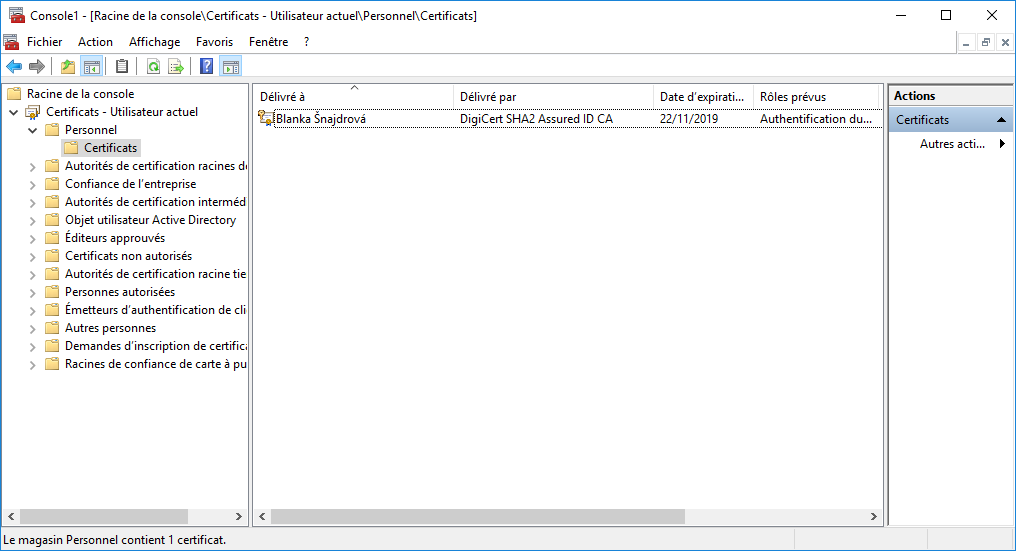
Le dossier "Personnel" contient les certificats personnels S/MIME pour la signature électronique et certificat DigiCert S/MIME.
Pour exporter un certificat, cliquez sur le certificat que vous souhaitez exporter avec le bouton droit de la souris, pointez sur Toutes les tâches > Exporter. Cette action va démarrer l’Assistant Exportation de certificat, cliquez sur suivant.
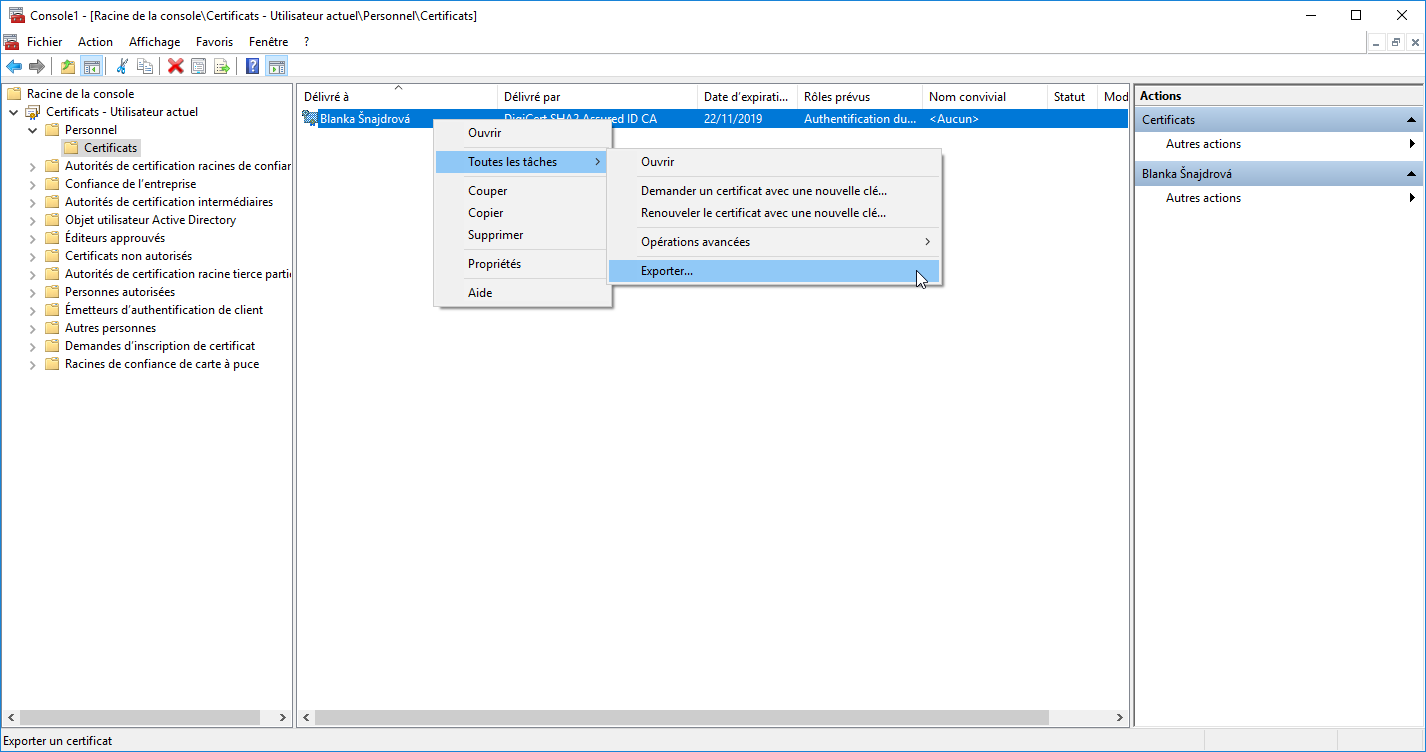
Confirmez des options de l’Assistant d'exportation.
Exportez la clé privée (option dans l'assistant) et enregistrez le fichier de clé. Sinon, il ne sera pas possible de terminer l'opération.
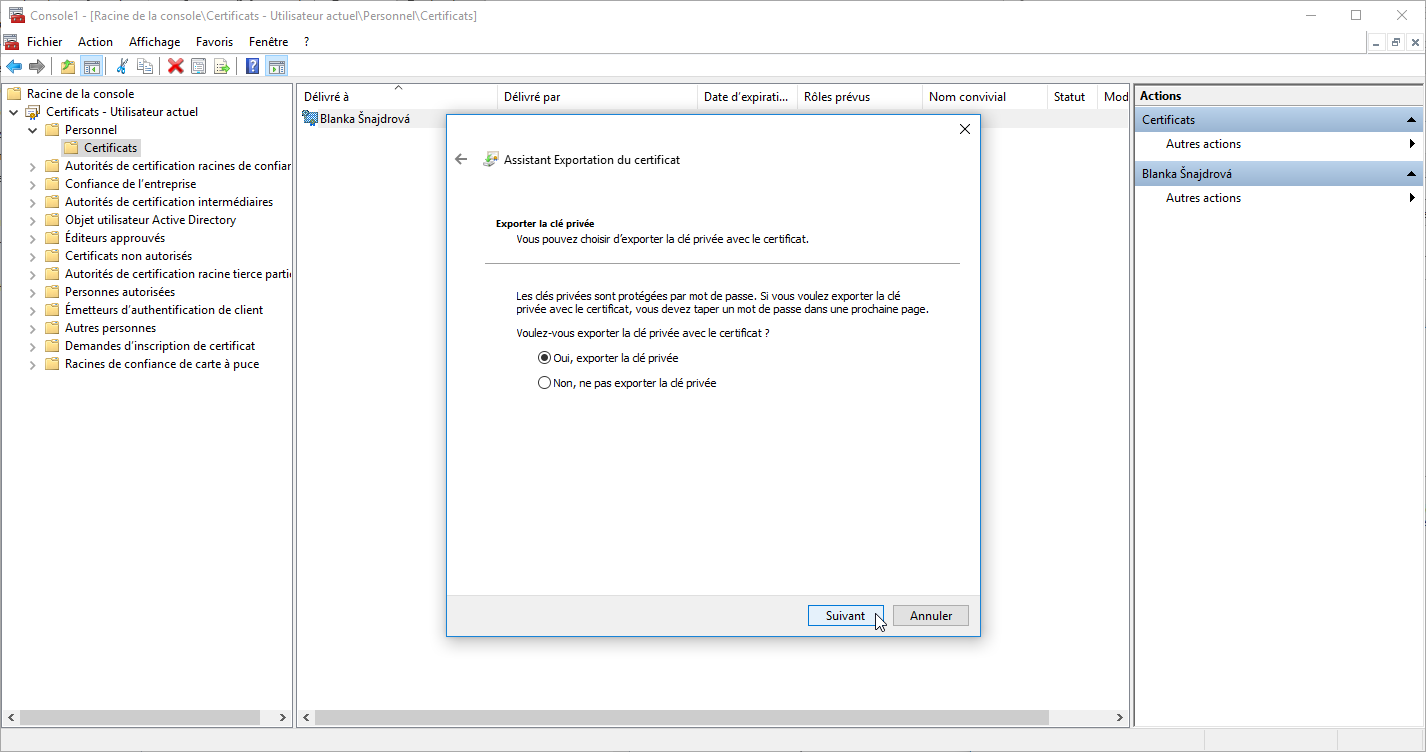
Dans la dernière étape, entrez un mot de passe pour enregistrer le certificat au format PFX. Ce mot protège votre clé privée !
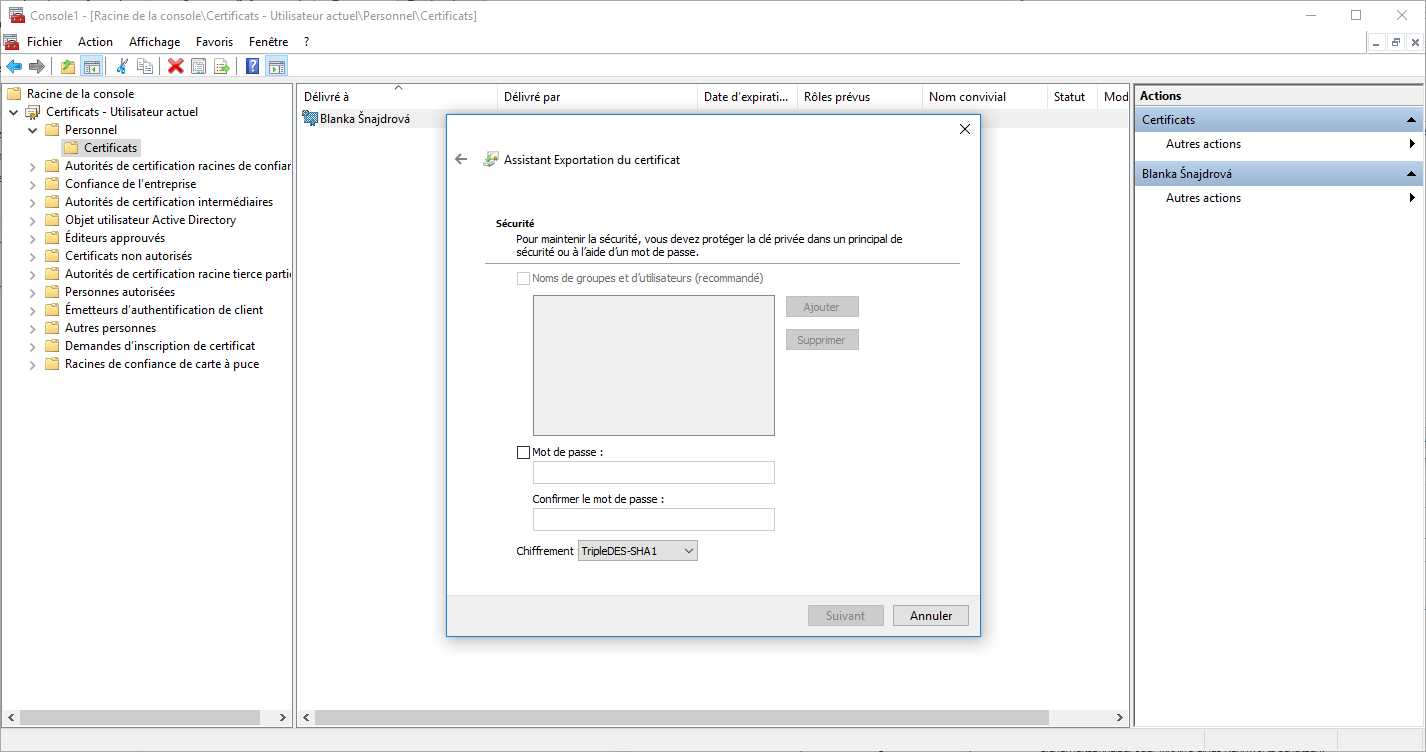
Exporter un certificat S/MIME du dossier Firefox ou Thunderbird
La procédure d'exportation du certificat à partir de Firefox ou Thunderbird est différente, car ces applications n'utilisent pas le dossier du système, mais chaque programme a son propre dossier.
Ouvrez les Paramètres, sélectionnez la rubrique Options -> Paramètres de vie privée et de sécurité -> Gestionnaire de certificats. Les certificats sont classés selon type dans plusieurs onglets. Pour afficher la liste des certificats S/MIME, choisissez l'onglet "Personnel".
Sélectionnez le certificat et cliquez sur Sauvegarder. Le fichier est enregistré au format PKCS12 (.pfx). Vous pouvez l'utiliser en cas de sauvegarde (par exemple lors de la restauration complète du système), pour l'importer sur un autre ordinateur ou dans un autre programme (Outlook).
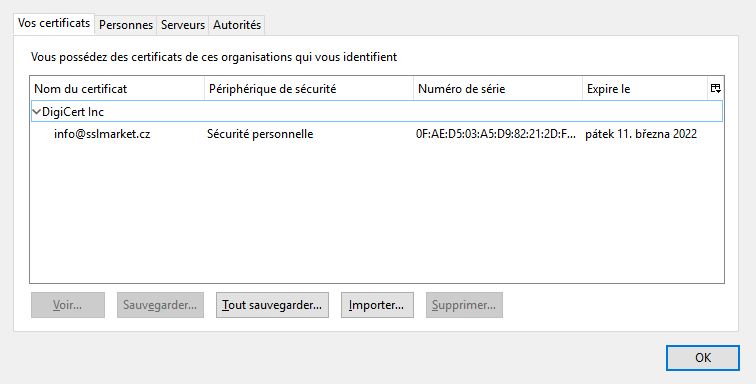
Importer un certificat S/MIME
Les paragraphes précédents décrivent la procédure d'exportation d'un certificat S/MIME. L'importation est une opération inverse.
Dans le magasin de certificats Windows, cliquez sur le dossier Personnel et dans le volet droit, cliquez avec le bouton droit et sélectionnez Toutes les tâches -> Importer. Vous lancez l'importation du certificat au format PFX (PKCS12).
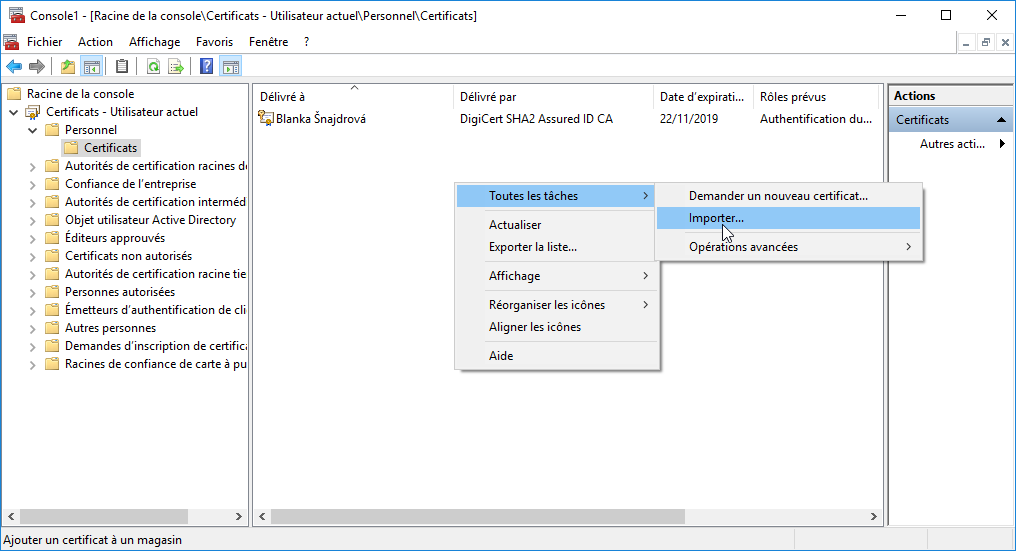
Dans Firefox, sélectionnez : Options - Vie privée et sécurité et dans la section Certificats, cliquez sur le bouton Afficher les certificats.
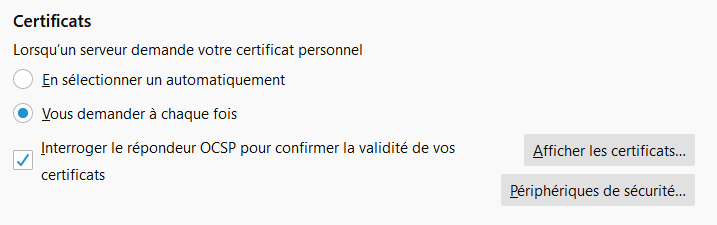
Dans les Paramètres, ouvrez le Gestionnaire des certificats. Les certificats S/MIME se trouvent sous l'onglet "Vos certificats".
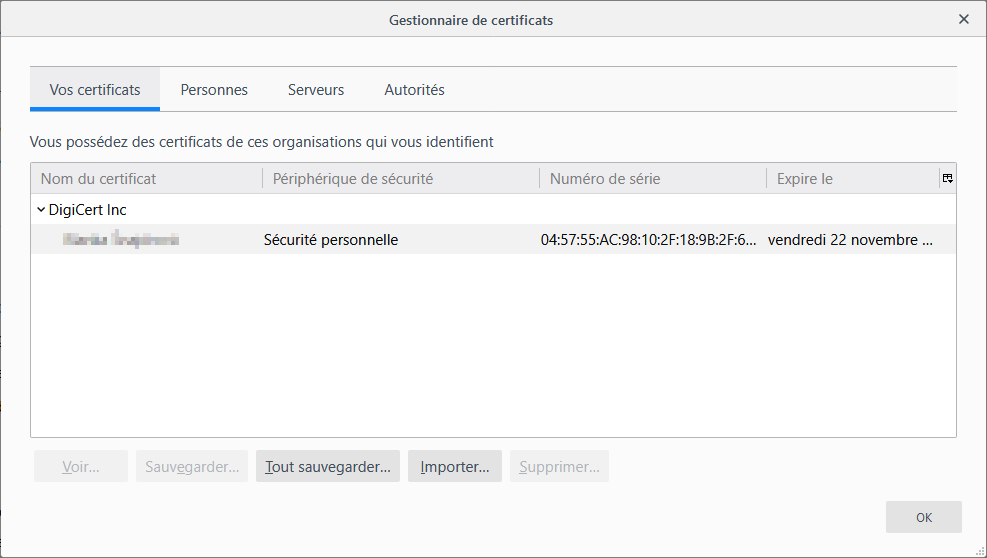
Cliquez sur "Importer" - vous lancez l'importation du certificat. Une fois l'importation terminée, ses détails sont affichés dans la section correspondante.
Des questions ? N'hésitez-pas à contacter notre service client.

Nous sommes désolés que vous n'ayez pas trouvé les informations que vous recherchiez.
Aidez-nous à améliorer cet article. Vous cherchez autre chose ? N'hésitez pas à nous écrire.